티스토리 뷰
지금 이시간에도 사람들은 zoom 화상회의 다운로드를 찾고 있습니다. 그도 그럴만한것이 우리가 예상하지 못했던 상황이 연이어서 터지고 있고 불편함이 누적되어가고 있기때문이겠죠. 당연히 목숨보다 소중한것은 없기때문에 이시간도 열심히 살아가고 있습니다. 그럼 천천히 차근차근 백발이 되어도 까먹지 않도록 알아보죠.

이 zoom 이라는 것에 대해서 들어보셨는지는 모르겠지만 화상회의 쪽에서는 꽤나 저명한 것입니다. 온라인으로 이것저것 대체를 하고 있는 상황에서는 최적의 솔루션이라고 평가 받고 있기도 한데요. 예년과는 상황자체가 다릅니다. 무슨이야기인가 하면 이런말이죠. 코로나가 발생하고나서 부터 우리사회는 급격한 변화를 맞이하게 되었습니다. 누군가를 만날때 그사람이 바이러스에 노출이 되어진건 아닌지 고민하게 되죠. 이렇다보니 실제로 만남을 꺼리게 되는 분들이 많더군요. 그래서 이런 것을 다운로드 받게 된것이죠.


예전엔 경험해보지 못했던 기술들을 이젠 몸소 체험하게 되고 있는데요. 기술력이 좋아진 덕분에 고화질로 보여지는 zoom 화상회의 같은 것으로 간단하게 웹에서 대화를 나누고 문제를 해결할수 있도록 노력하고 있습니다. 자신의 건강을 지키기위한 가장 빠르것이기는 하겠죠.


가장 흥미로운 것은 이젠 모바일에서도 이러한 기술을 적목되어서 쓸수 있게 되었다는 것입니다. 영업직종에 있는 분들이 외부에서 급하게 회의를 참여해야 한다면 그냥 zoom 다운로드만 받아서 인스톨만 하시면 누구나 편하게 밖에서도 이런 대화에 참여할수 있게되었죠.

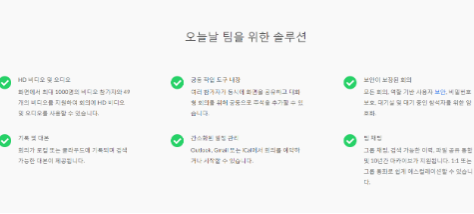
온라인에서 zoom 화상회의 프로그램을 다운로드 받아 보기 위해서는 공식 홈페이지에 들어가셔야합니다. zoom.us 사이트에 접속하시고 살펴보시면 화면 중단부분에 미팅 및 채팅이라는 문구를 찾아 볼 수 있습니다.(아참 한국어 지원됩니다) 거기에서 자세히보기 라는 것을 찾아야 하는데요.


zoom 화상회의 다운로드 방법
일반적으로 사용을 위해서는 회원가입을 하셔야하고 사이트에서 회의 참가나 회의호스팅을 할수 있는것 같습니다. 클라언트 프로그램을 다운로드 받으려고 하는분들은 일단 홈페이지 오른쪽 상단에서 zoom 클라이언트 다운로드라는 부분에서 찾아야합니다.


기본적으로 화상회의 다운로드는 회의용 클라이언트를 직접 받아서 참가를 하면됩니다. 윈도우용 설치파일일 가장 상단부분에서 제공되어지고 있고 마이크로소프트의 아웃룩이나 기타 확장 플러그인도 잇으니 찾아보시기 바랍니다.


그렇게 저장한 zoom 파일을 실행하시면 인스톨 과정이 시작되어지게 됩니다. 오래 걸리는 과정도 아니고 파일을 열기만하시면 알아서 인스톨 과정이 진행되어지기때문에 크게 고민하실 필요없이 실행만 해서 사용하시면 되겠습니다.
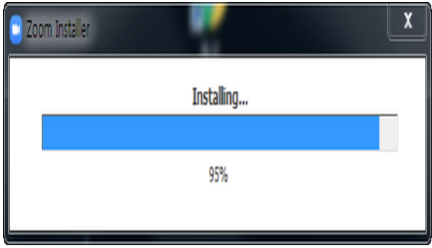
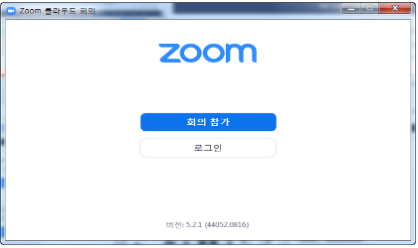
그다음에는 컴퓨터에서 실행된 화면을 통해서 zoom 화상회의 기능을 쓰시면 되는데요. 로그인 / 회의참가 등을 바로 사용 하시면되니다. 혹여 전달받은 코드가 있다면 그걸로 참가하셔서 바로 쓰면 되겠죠. 없다면 회원가입을 진행하시고 쓰시면 되겠습니다.
